Windows10サポート終了でパソコンは使えなくなる?Windows365と無料試用版で解決できること【2025年最新】

「Windows10のサポートがもうすぐ終わる」と聞いたとき、最初に頭に浮かんだのは「じゃあパソコンってもう使えなくなるの?」という疑問でした。私のノートPCはまだ普通に動きますし、買い替えるほどの不満もなかったので、正直ちょっと困った気分になったんです。
そこで調べていて出会ったのが「Windows365」。クラウド上でWindowsを使えるサービスなんですが、さらにうれしいことに無料試用版があるんです。「いきなりお金を払うのは不安」という私にはピッタリでした。実際に使ってみると、「あれ?想像していたよりずっと簡単で快適!」と驚きました。
この記事では、私が無料試用版を通じて体験したことを中心に、Windows365の魅力や導入方法を初心者の方にもわかりやすく紹介します。
Windows365とは何か?
Windows365は、いわゆる「クラウドPC」です。自分のパソコンの中にWindowsを入れるのではなく、インターネットを通して「クラウド上のPC」にアクセスして使う仕組みです。
たとえば、古いパソコンしか持っていなくても、ネットを介して最新のWindows環境をそのまま操作できるので、買い替えなくても快適に作業できるんです。
YouTubeをネット経由で見るように、Windowsも「借りて使う」という感覚に近いです。
Windows365に参加するメリット
私が一番最初に「無料試用版」で感じたメリットは、なんといっても古いパソコンが復活したかのように快適に動くことです。7年前に買ったPCなのに、まるで最新機種を触っているような感覚で驚きました。
次に大きいのはセキュリティ面の安心感です。Windows10がサポート終了すると更新が止まりますが、Windows365は常に最新状態が保たれているので、不安を抱えずに使えます。
さらに「どの端末からでも同じ環境を使える」のは便利でした。自宅のノートPCでも、外出先のタブレットでも、無料試用版を通じて同じデスクトップ画面にアクセスできるので、作業が途切れないんです。
「試用版だから制限が多いのかな?」と思ったんですが、基本的な操作は普通にできたので、サービスの全体像を体験するには十分でした。
Windows365の無料試用版申し込み手順
私が無料試用版を始めたときの流れをできるだけ詳しく説明します。
※ 画像上の赤枠は説明のために付与しています。
※ 画像を選択すると拡大表示できます。
STEP1:無料試用版の申し込み方法
Microsoft公式ページからのみ、Windows365無料試用版を利用可能ですが、解約しない場合、そのまま有料プランへ自動切り替えとなるので注意が必要です。
「1か月間無料で試す」ボタンを選択します。
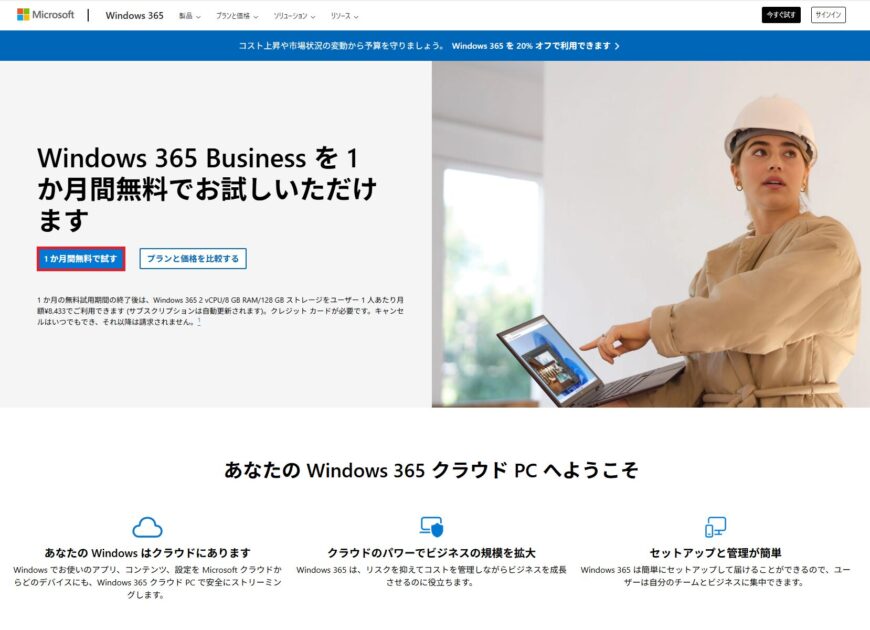
ハイブリッド特典付きの有無。を選択します。
試用期間が終わっても引き続き利用継続する場合は、ハイブリッド特典付きの有で良いと思います。
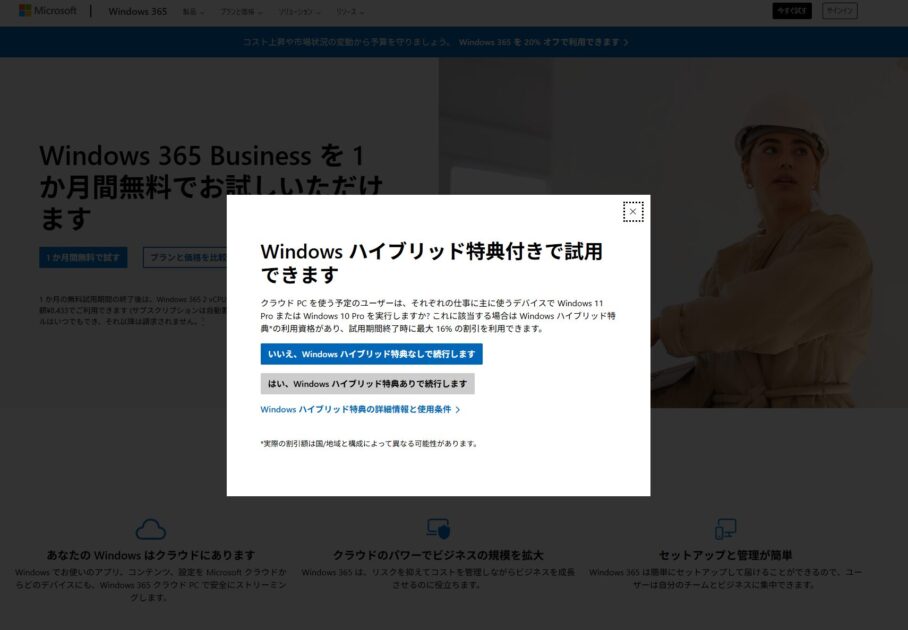
「次へ」ボタンを選択します。
試用期間のみ試すだけの場合は、1か月で良いと思います。
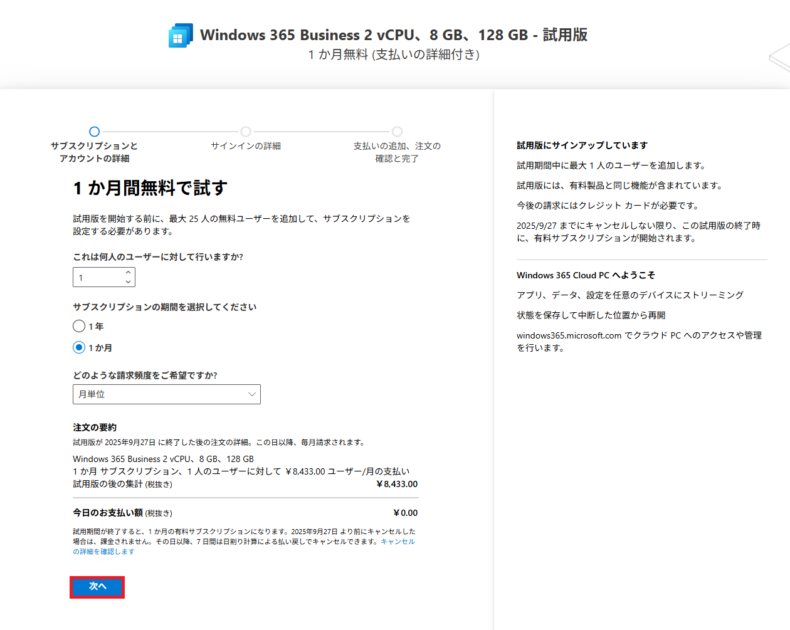
メールアドレスを入力し、「次へ」ボタンを選択します。
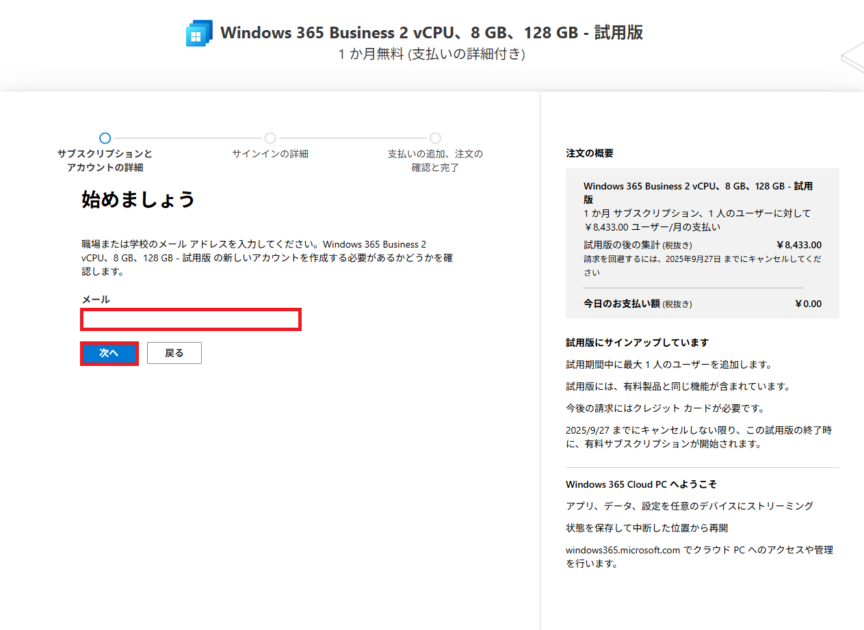
「アカウントのセットアップ」ボタンを選択します。
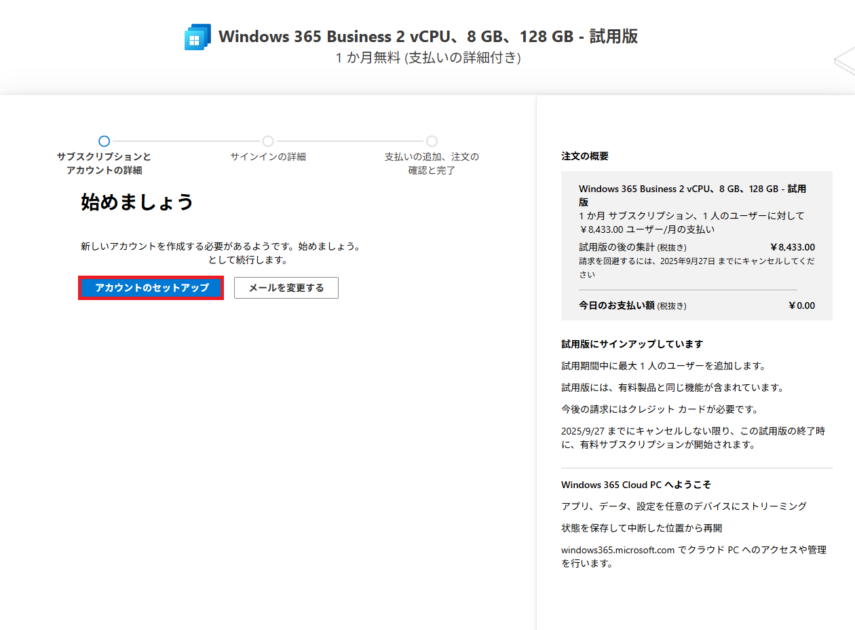
名前、電話番号、会社名etcを入力し、「次へ」ボタンを選択します。

任意でユーザー名・ドメイン名・パスワードを入力し、「次へ」ボタンを選択します。
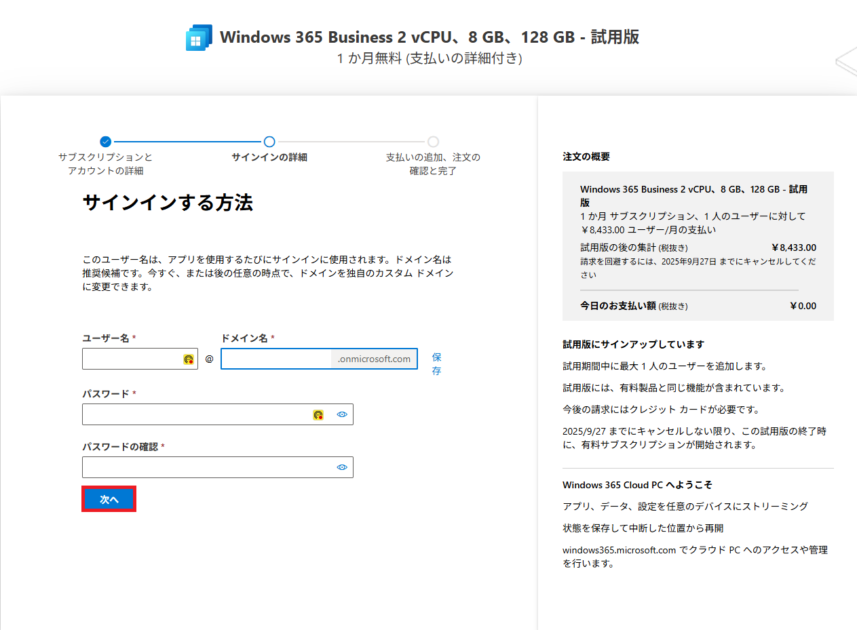
支払い情報を入力し、「保存」ボタンを選択します。
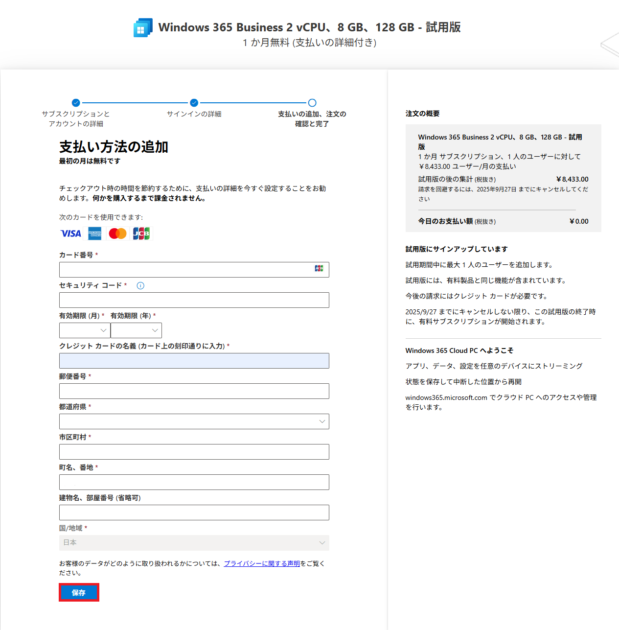
入力情報を確認し、「無料版を開始」ボタンを選択します。
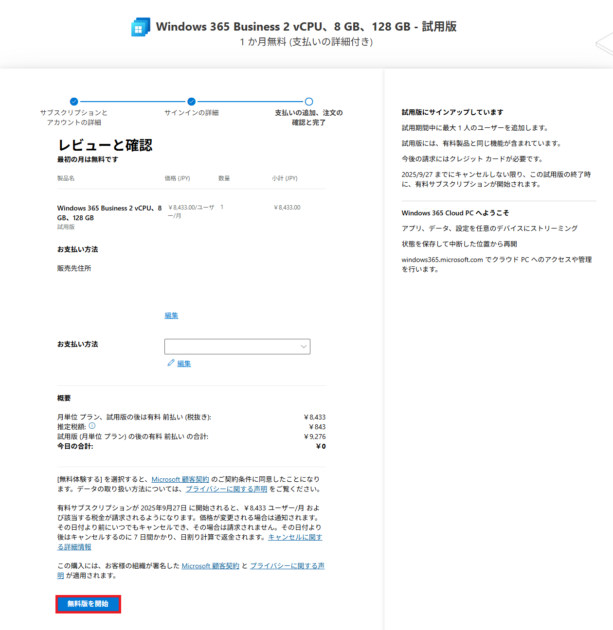
「次へ」ボタンを選択し、多要素認証をウイザードに沿って設定します。
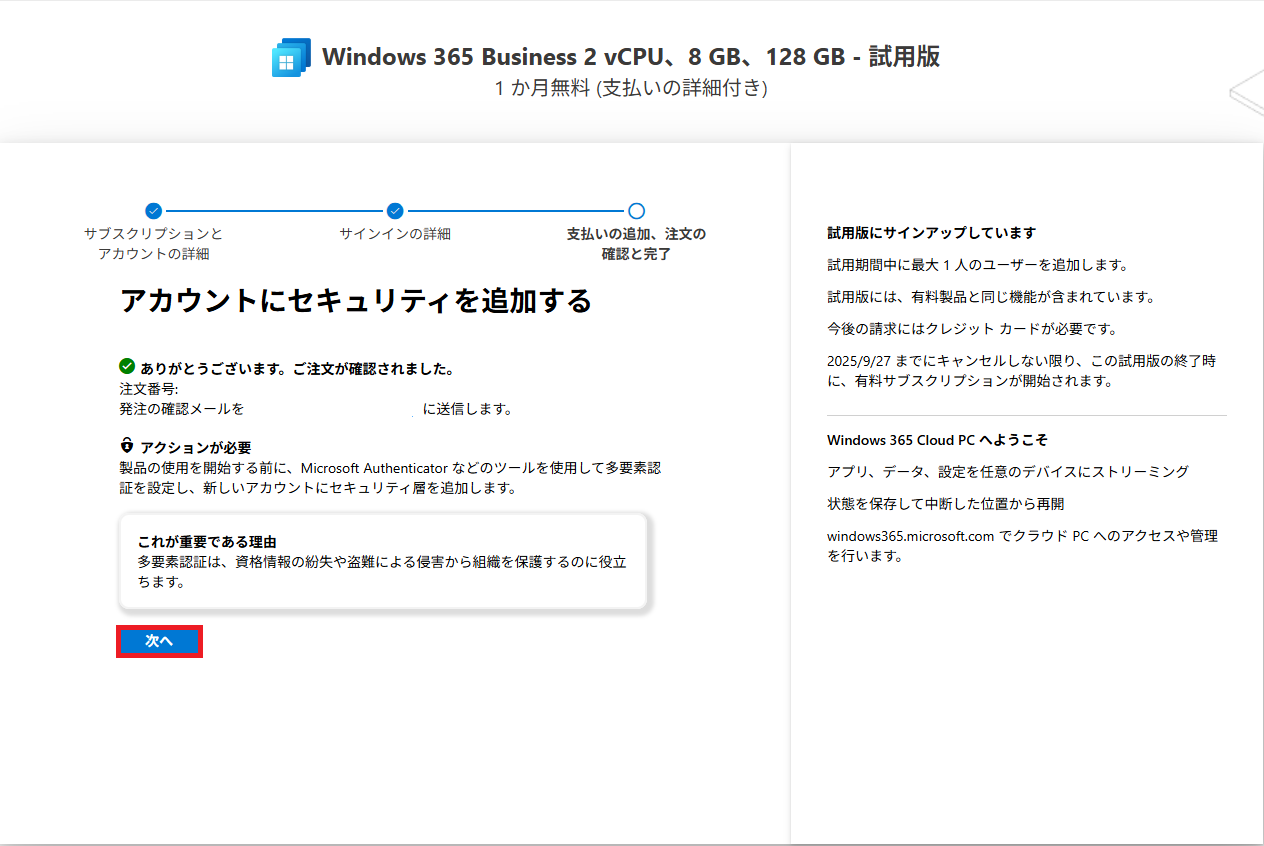
「Windows365 Business 2 vCPU 8GB, 128GB-試用版の使用を開始する」ボタンを選択します。
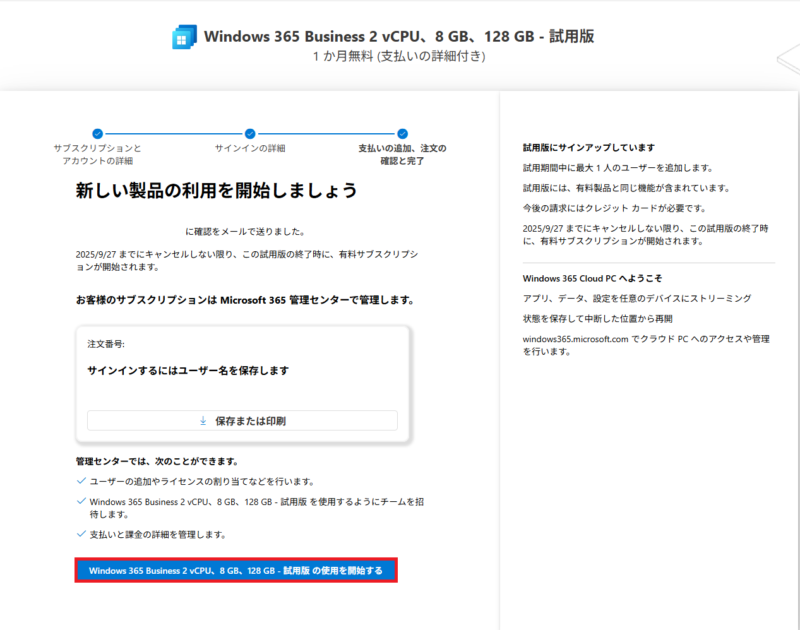
「接続」ボタンを選択します。
Cloud PC がデプロイされており、「接続」ボタンが選択できるまで1時間くらい掛かります。
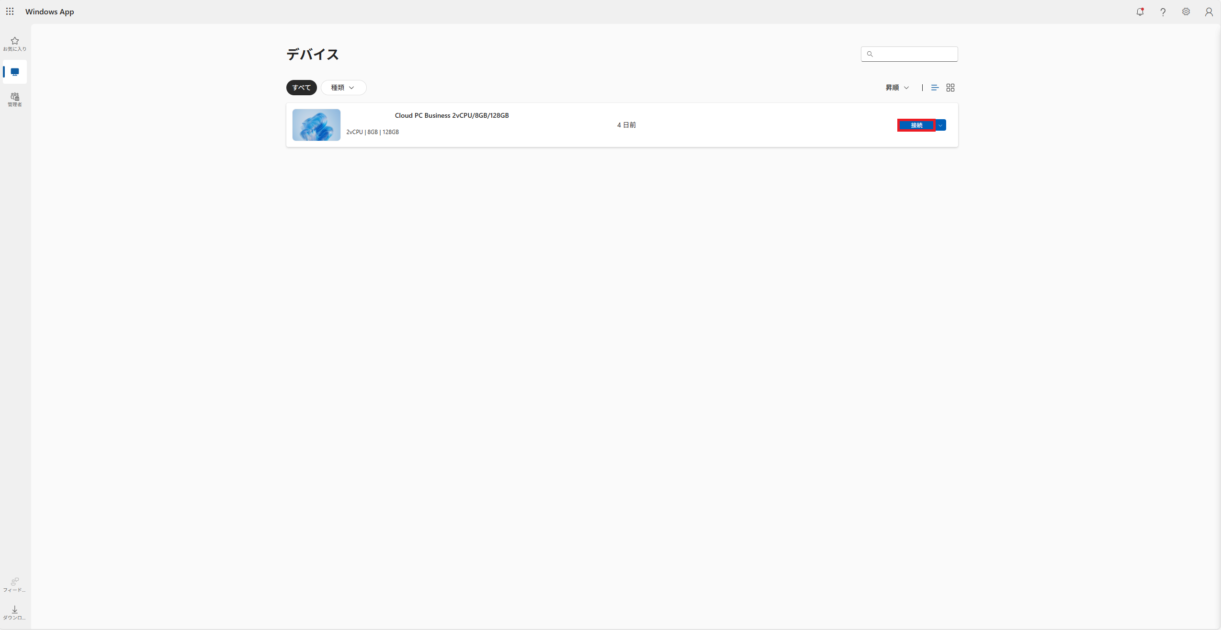
パスワードを入力して、「サインイン」ボタンを選択します。
無料試用版申し込み時に作成したアカント(XXXXX@YYYYY.onmicrosoft.com)でサインインします。
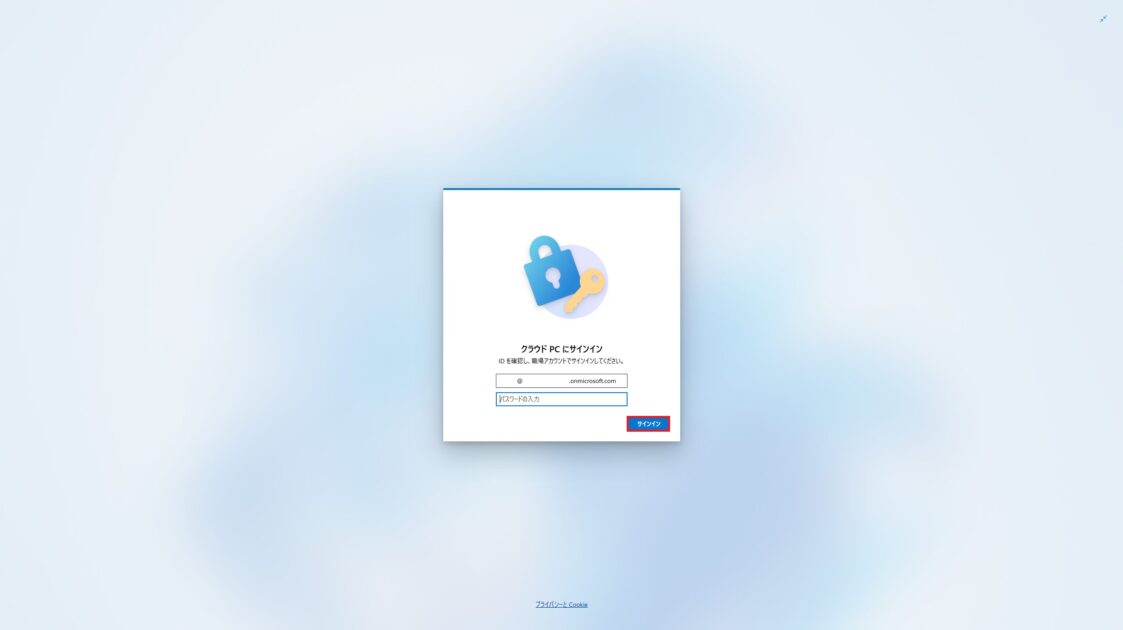
サインイン後、Windows365(Windows11 Enterprise)が起動します。
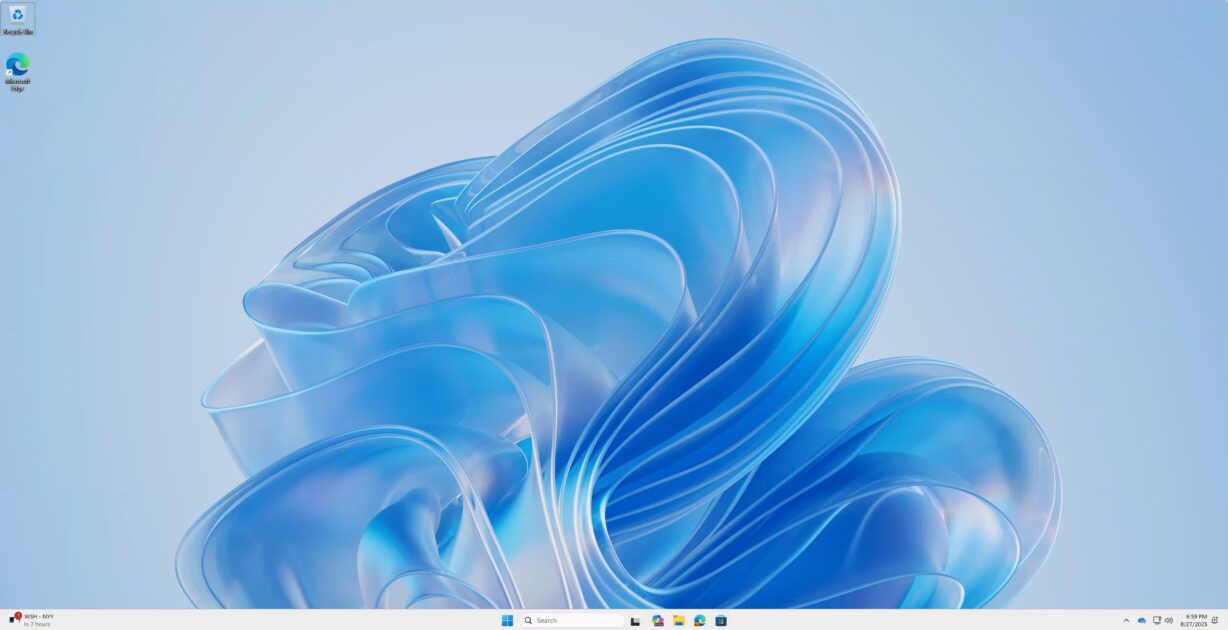
STEP2:2回目以降のサインイン
初回サインアップ時は、Windows Appへ自動遷移され利用できますが、2回目以降は、以下URL にアクセスし、Windows App を利用します。
無料試用版申し込み時に作成したアカント(XXXXX@YYYYY.onmicrosoft.com)でサインインします。
https://windows365.microsoft.com/
STEP3:無料試用版の解約方法
サブスクリプションの自動継続をオフに変更して、利用期限で解約するようにします。
無料試用版申し込み時に作成したアカント(XXXXX@YYYYY.onmicrosoft.com)でサインインします。
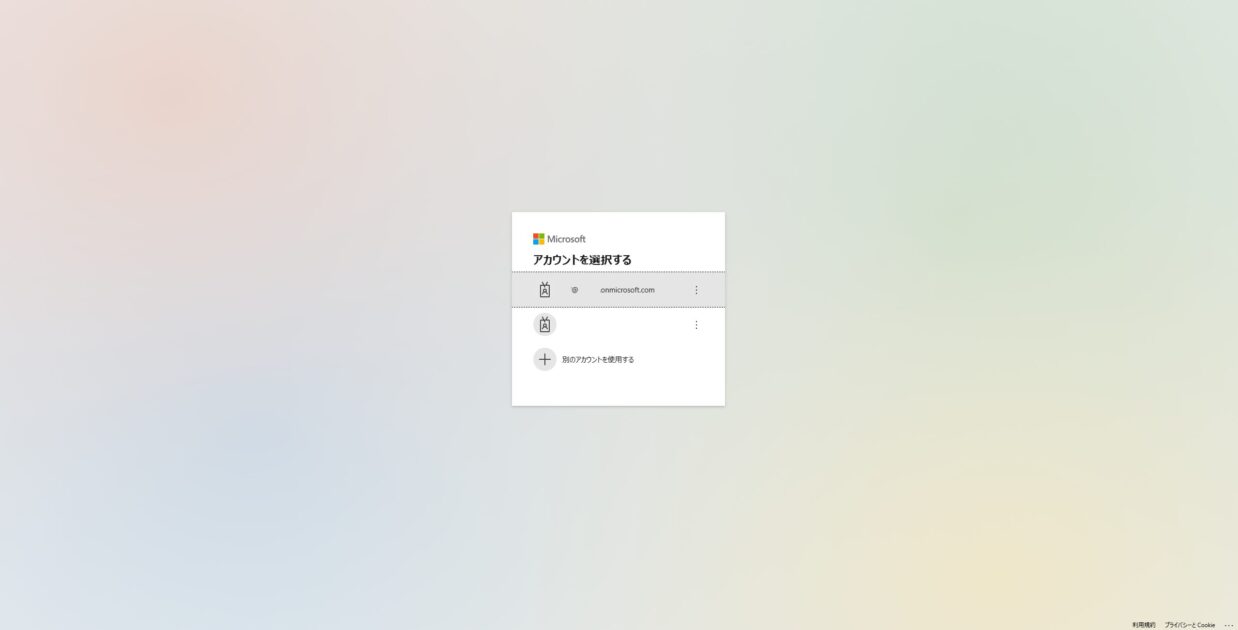
左メニューから「課金情報」→「お使いの製品」を選択後、製品名「Windows365 Business 2vCPU 8 GB 128GB」を選択します。
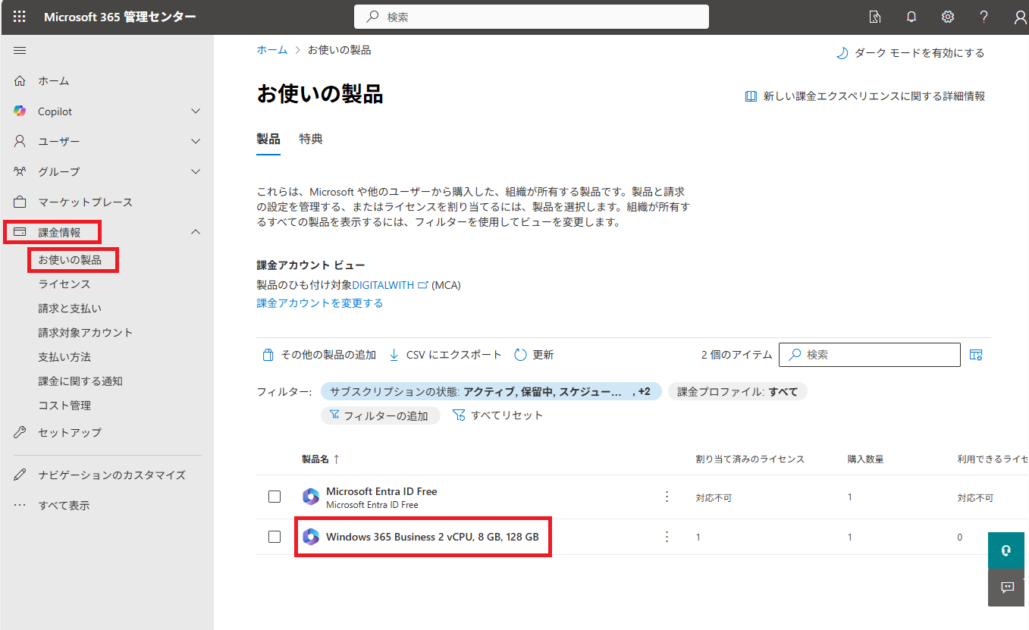
「継続請求を編集する」を選択します。
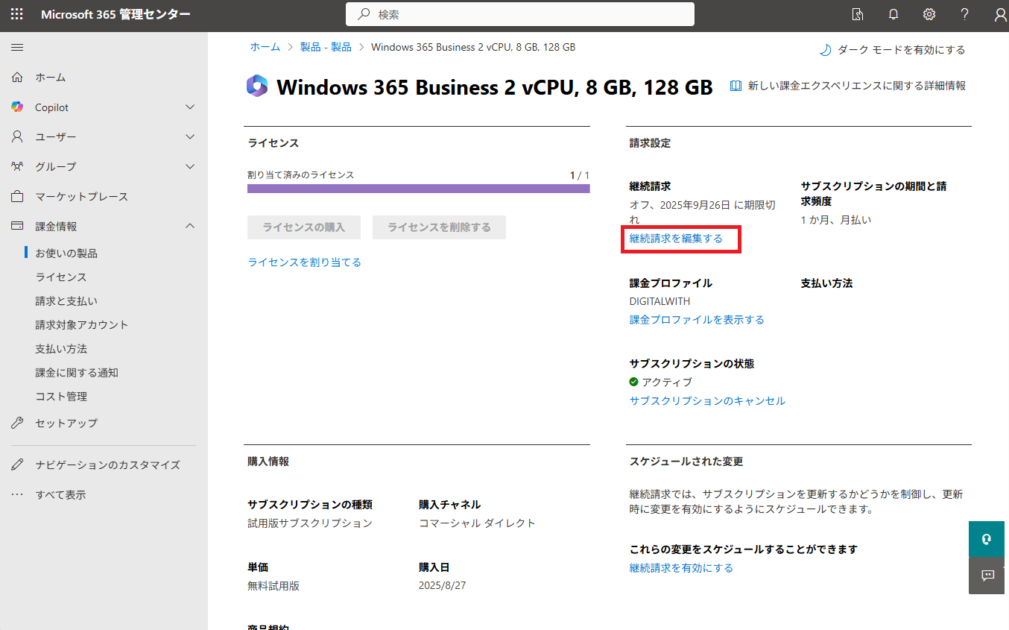
オフを選択し、「閉じる」ボタンを選択します。
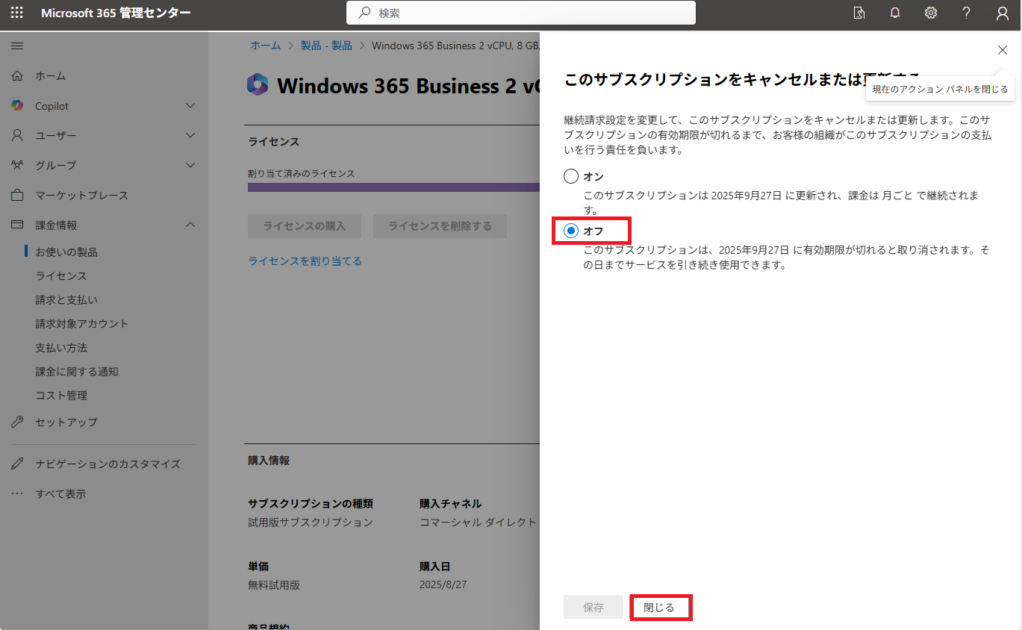
トラブルシューティング(Q&A形式)
私が無料試用版を使う中で疑問に思ったことをまとめます。
- 無料試用版って本当に制限なし?
-
期間は30日間ですが、基本的なWindowsの操作は制限なく使えました。
- ネットが遅いとダメ?
-
動画を快適に見られる程度の回線なら問題ありません。モバイル回線では少し遅延を感じました。
- 保存したデータはどうなる?
-
クラウドPCの中に保存されるので、ローカルPCが壊れてもデータは安全です。ただし、試用期間終了後は利用できなくなるので、必要なファイルはローカルに移しておくのが安心です。
- 無料試用が終わったらどうなる?
-
自動的に有料プランに移行するので、試用だけで止めたい場合は事前に解約手続きをしておくと安心です。
- Windows 365 Cloud PCの言語が英語のまま?
-
こちらの記事で解説しています。
あわせて読みたい Windows 365 Cloud PCの言語が英語のまま?日本語に直す方法 最初にWindows 365 Cloud PCを使い始めたとき、私はちょっと戸惑いました。ログインすると、画面のメニューや設定項目がすべて英語。普段からWindowsを日本語で使ってい…
Windows 365 Cloud PCの言語が英語のまま?日本語に直す方法 最初にWindows 365 Cloud PCを使い始めたとき、私はちょっと戸惑いました。ログインすると、画面のメニューや設定項目がすべて英語。普段からWindowsを日本語で使ってい…
実際に使ってみた感想
良かった点は、やはり「古いPCが最新環境として使える」こと。そして「無料で試せる安心感」です。最初からお金を払うのは抵抗がありますが、試用版で一通り体験できたので、自分に合うかどうかを判断できました。
気になったのは、「ネットがないと全く使えない」という点と、「月額料金がそれなりにかかる」という現実。長期的には新しいPCを買う方が得な場合もあります。
でも、「今すぐ買い替えは厳しいけど、安心してWindowsを使い続けたい」という人にとって、無料試用版は絶好の入り口だと思います。
まとめ
Windows10サポート終了でパソコンは使えなくなる?Windows365と無料試用版で解決できることについて紹介させて頂きました。
Windows10のサポート終了は、「パソコンが動かなくなるのでは?」という不安を呼びます。実際は動きますが、セキュリティリスクが大きいため、そのまま使い続けるのは危険です。
Windows365はその不安を解消してくれるサービスであり、しかも無料試用版でリスクなく体験できるのが大きな魅力です。
- 古いPCでも最新のWindows環境を使える
- セキュリティ面で安心
- どこからでも同じ環境にアクセスできる
- 無料試用版で気軽に試せる
私は無料試用版で体験したことで「これなら有料プランもありだな」と思えるようになりました。まずは試してみることが、Windows10サポート終了に備える第一歩になるはずです。









コメント